Win10怎么设置待机密码
- 浏览: 0
- |
- 更新:
我们在使用Win10电脑的过程中经常会里离开电脑,这样可以为电脑设置一个待机密码,这样可以很好的保护我们的隐私不被其他人看见,那么Win10怎么设置待机密码呢,这里小编就给大家详细介绍一下Win10设置待机密码的方法,大家感兴趣的话可以来看一看。
设置方法:
1、点击下方任务栏中的开始,在搜索框中输入"登录",选择"设置PIN登录"打开。
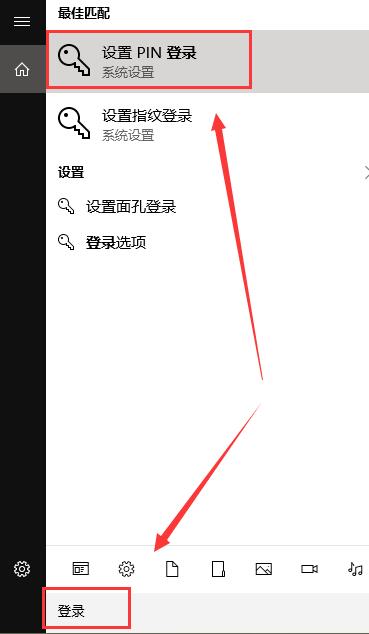
2、进入新窗口界面后,如果没有设置登录的话,需要先设置一个密码,点击"密码"下方的"添加"按钮。
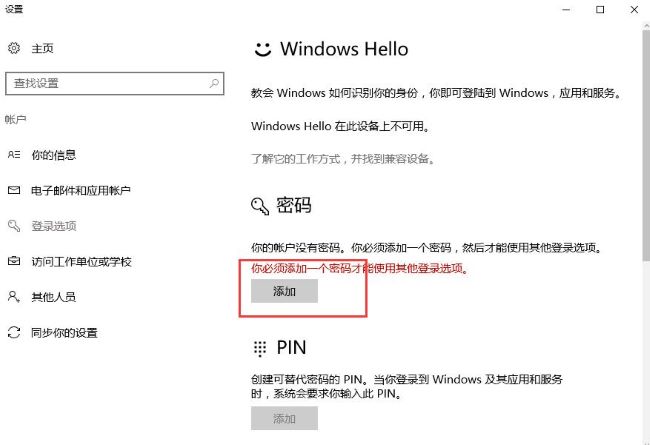
3、接着设置需要使用的锁屏密码。
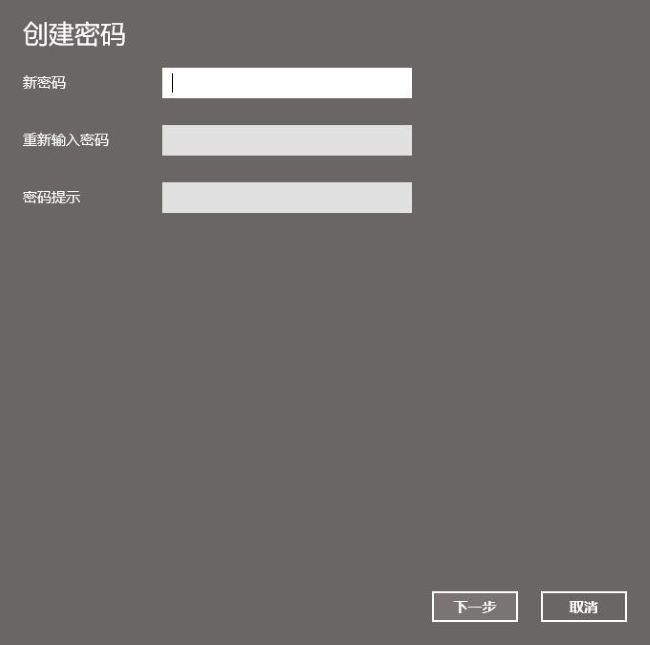
4、密码创建成功后,点击完成就可以了。
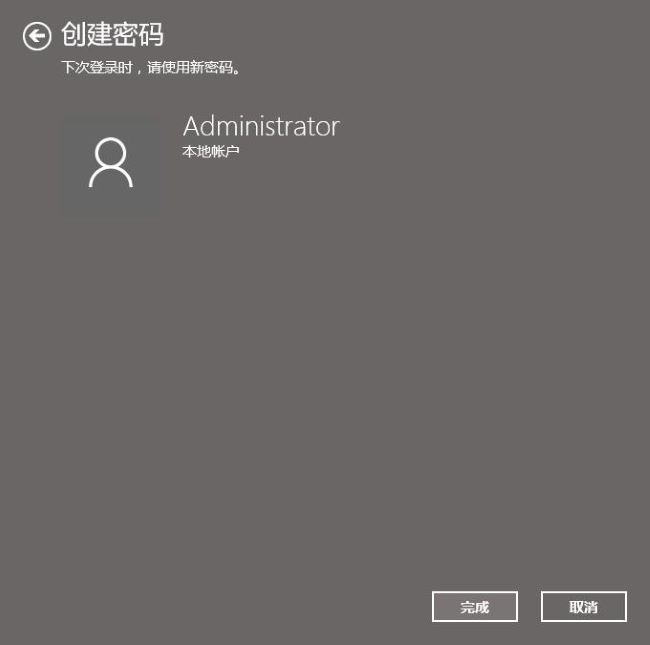
5、这样在锁屏界面中就需要输入密码进入了。
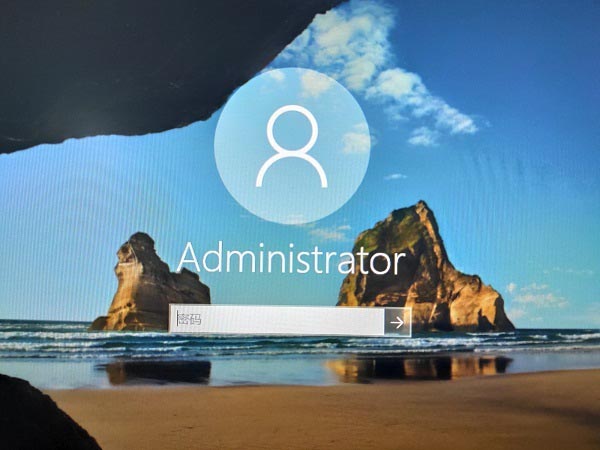
6、如果待机唤醒不需要密码的话,则进入设置界面点击其中的"账户"打开。
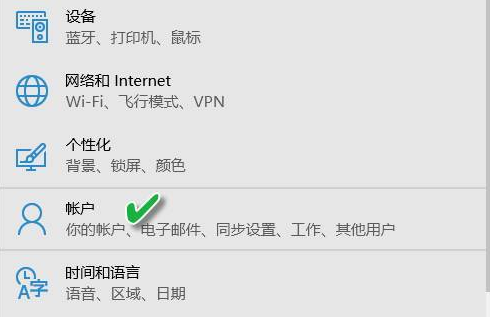
7、接着点击"登录选项"。
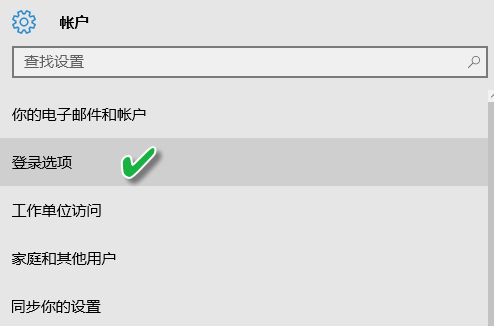
8、然后将"需要登录"选择为"当电脑从睡眠模式中被唤醒时"就可以了。
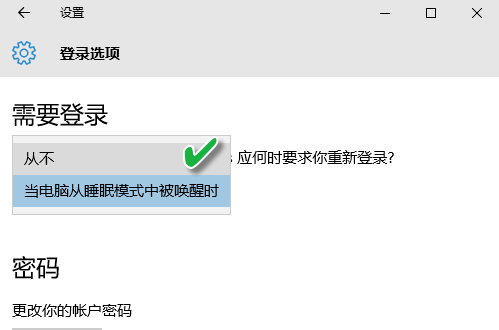
热门教程
- 1 win7 32位安装版
- 2 win7纯净版镜像64位
- 3 win7纯净版镜像32位
- 4 win7纯净版系统镜像iso
- 5 win7纯净版系统镜像32位
- 6 win7纯净版系统镜像64位
- 7 win7纯净版系统镜像
- 8 深度win7系统镜像
- 9 深度win7系统32位
- 10 深度win7系统64位


